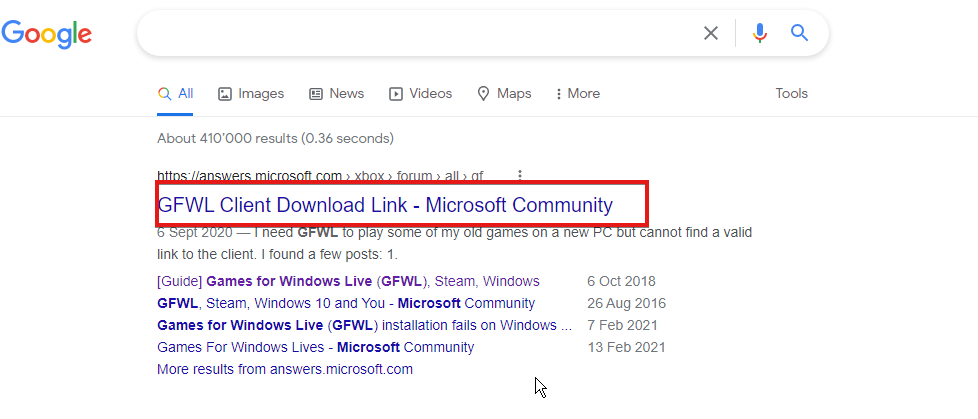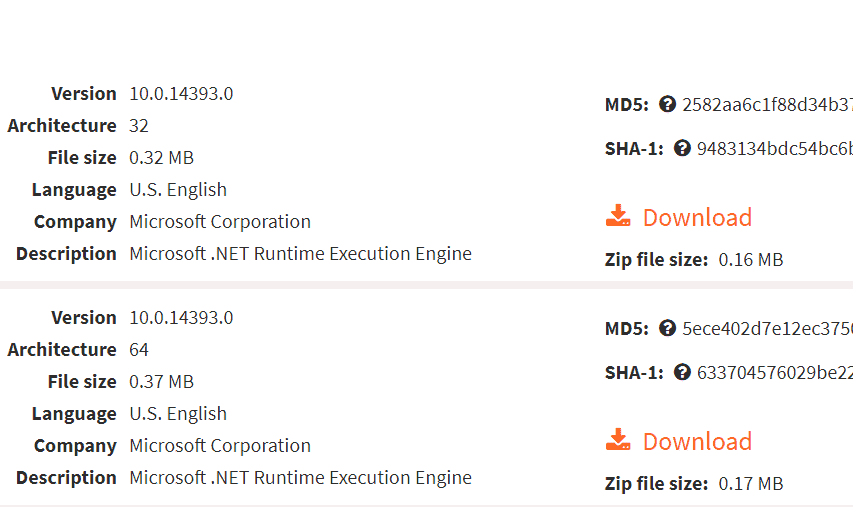Elimina una chiave di registro quando riscontri il problema
- Se il tuo computer ha iniziato a utilizzare il supporto di installazione di Windows in modo imprevisto, significa che c'è una configurazione errata nell'ordine di avvio del tuo sistema.
- Prova a scollegare i dispositivi periferici e reinserisci la batteria del tuo laptop per vedere se questo risolve il problema.
- È inoltre possibile formattare il supporto di installazione per risolvere questo problema, se necessario.
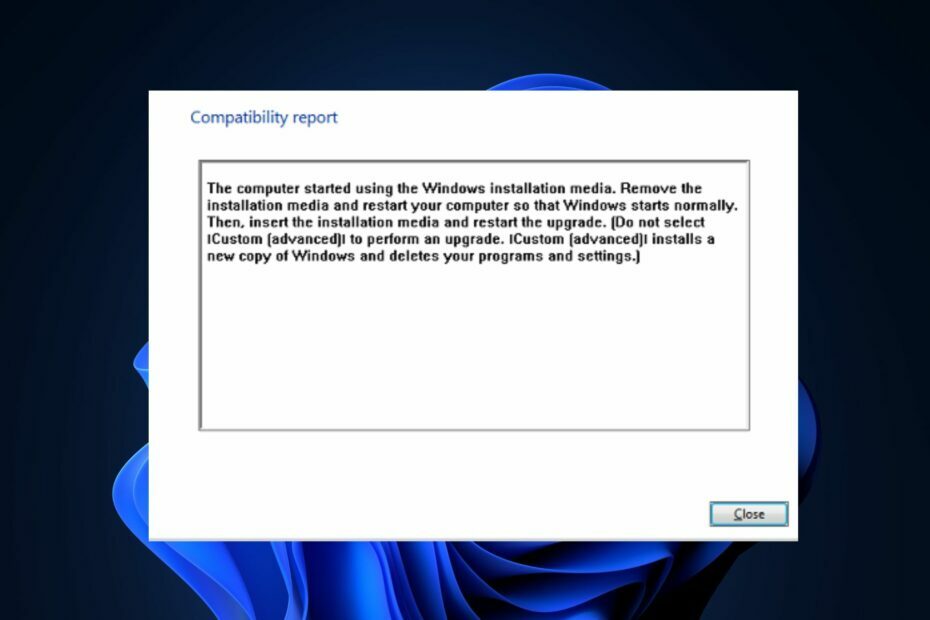
XINSTALLARE CLICCANDO SUL FILE DI DOWNLOAD
- Scarica DriverFix (file di download verificato).
- Clic Inizia scansione per trovare tutti i driver problematici.
- Clic Aggiorna driver per ottenere nuove versioni ed evitare malfunzionamenti del sistema.
- DriverFix è stato scaricato da 0 lettori questo mese.
Di recente, alcuni dei nostri lettori si sono lamentati di un errore sul proprio PC Windows in cui si afferma che il computer ha iniziato a utilizzare il file Supporto di installazione di Windows. Ciò si verifica spesso quando si tenta di installare o reinstallare il sistema operativo sul PC.
Quando viene visualizzato questo messaggio, significa che il computer sta tentando di avviarsi dal supporto di installazione di Windows anziché dal suo disco rigido interno. In questo articolo, ti illustreremo le cause e come correggere l'errore.
- Perché il computer ha iniziato a utilizzare il supporto di installazione di Windows?
- Cosa posso fare se il computer ha iniziato a utilizzare il supporto di installazione di Windows?
- 1. Elimina una chiave di registro
- 2. Formattare l'unità esterna utilizzata per l'installazione
Dalle esperienze di diversi utenti, se il tuo computer ha iniziato a utilizzare il supporto di installazione di Windows in modo imprevisto, potrebbe essere dovuto a diversi motivi. Di seguito sono riportati alcuni di essi:
- Errato ordine di avvio – L'ordine di avvio nel BIOS o nelle impostazioni UEFI del computer potrebbe essere configurato in modo errato. Se il supporto di installazione di Windows è impostato come primo dispositivo di avvio, il computer tenterà di avviarsi da esso anziché dal disco rigido interno.
- Supporto rimovibile collegato – Il computer potrebbe essere impostato per impostazione predefinita per l'avvio da supporti rimovibili come unità USB o DVD. Se uno di questi supporti è collegato al computer durante l'avvio, il sistema potrebbe tentare di avviarsi da essi.
- Caricatore di avvio danneggiato o corrotto - IL il caricatore di avvio potrebbe essere danneggiato o corrotto. Ciò può accadere a causa di vari motivi, come arresti impropri, errori del disco o infezioni da malware.
- Problemi hardware o di connessione - In alcuni casi, problemi hardware o connessioni difettose può far sì che il computer rilevi o assegni la priorità in modo errato ai dispositivi di avvio, portando al messaggio di errore.
Quanto sopra sono motivi comuni per cui il computer ha iniziato a utilizzare il supporto di installazione di Windows. La sezione successiva ti fornirà passaggi semplificati su come risolvere il problema.
Prova i seguenti controlli preliminari prima di utilizzare le soluzioni avanzate fornite per questo errore:
- Riavvia il tuo computer.
- Verificare la presenza di problemi hardware o di connessione.
- Scollegare tutti i dispositivi periferici.
- Reinserisci la batteria del tuo laptop - Diverse persone che usano Computer portatili hanno confermato che questa correzione funziona per loro ed è per questo che vale la pena provare questo metodo.
Dopo aver confermato i controlli di cui sopra, la sezione successiva ti guiderà attraverso passaggi dettagliati su come riparare il computer che ha iniziato a utilizzare l'errore del supporto di installazione di Windows.
1. Elimina una chiave di registro
- premi il finestre + R chiavi per aprire il Correre dialogo di comando. Tipo regedit nella finestra di dialogo e premere accedere.
- Passare alla seguente chiave di registro:
HKEY_LOCAL_MACHINE\SYSTEM\CurrentControlSet\Control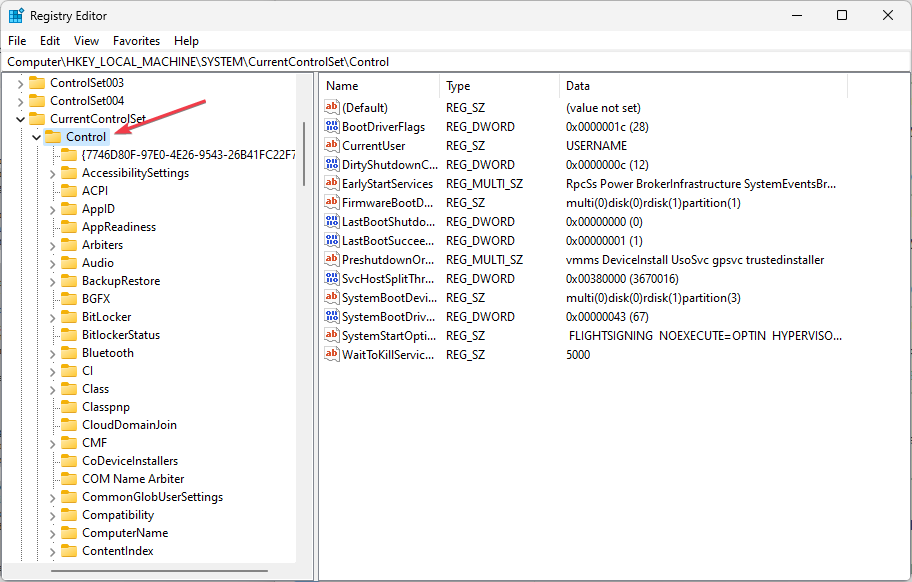
- Sotto il Controllo key, fare clic con il pulsante destro del mouse sulla chiave denominata MiniNTe fare clic su Autorizzazioni.
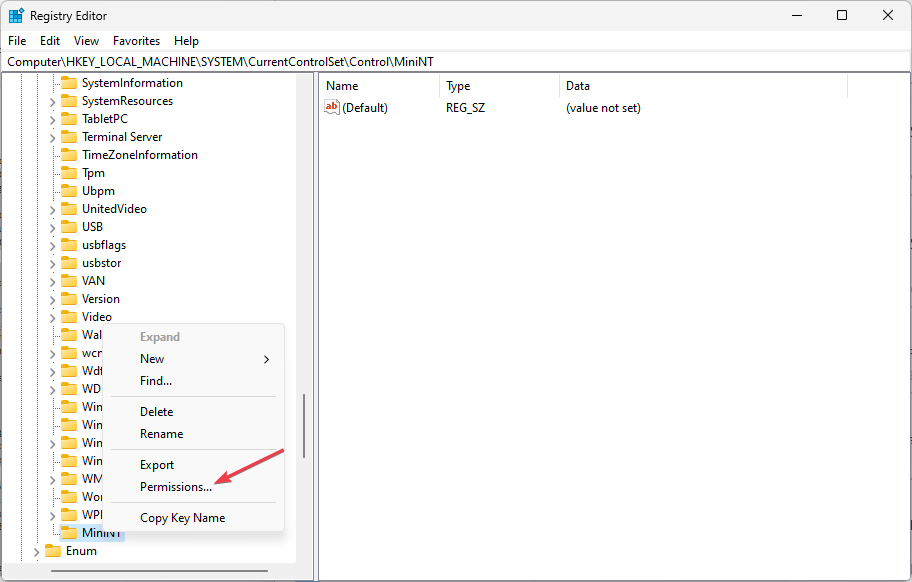
- Seleziona il tuo nome utente sotto il Utenti o gruppi sezione, controllare il Pieno controllo casella sotto Autorizzazioni per…e applicare le modifiche apportate.

- Ora, fai clic con il pulsante destro del mouse su MiniNT tasto e fare clic su Eliminare.
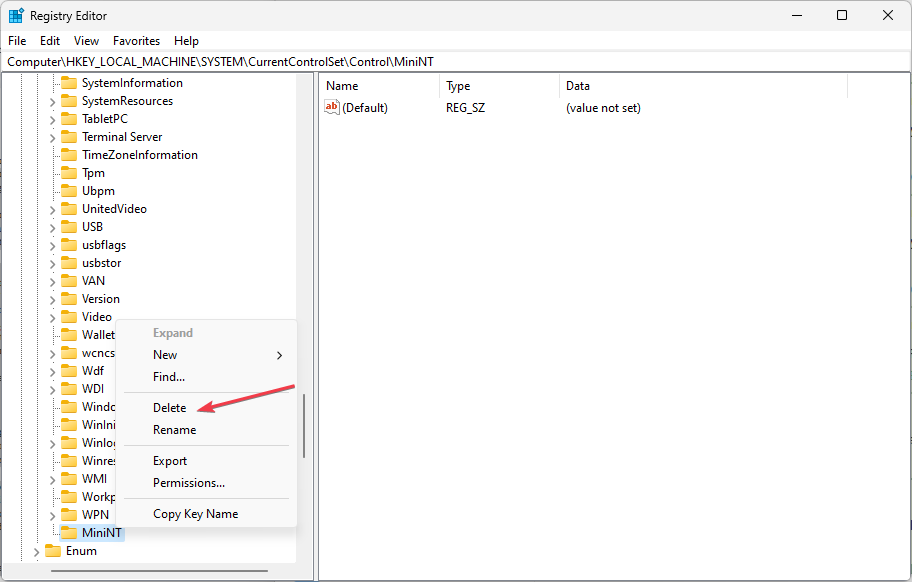
- Conferma la finestra di dialogo che apparirà e riavvia il computer per applicare le modifiche.
- Infine, prova a installare di nuovo Windows.
Se hai avviato il computer utilizzando l'errore del supporto di installazione di Windows durante il tentativo di installare Windows regolarmente, puoi facilmente risolvere questo problema eliminando il chiave di registro.
- CAA30194 Codice di errore del team Microsoft: come risolverlo
- Errore 1200: come risolvere questo problema di accesso Microsoft
- Distribuzione non riuscita con HRESULT: 0x80073D06 [correzione]
- Windows Migration Assistant non funziona? Risolvilo in 7 passaggi
2. Formattare l'unità esterna utilizzata per l'installazione
- Inserisci il supporto di installazione e avvia il computer.
- Configurare le impostazioni della lingua, dell'ora e della data, ecc.
- Successivamente, inserisci il tuo Chiave di attivazione Windows. Ma, se non ce l'hai, fai clic su Non ho un codice Product Key sotto.
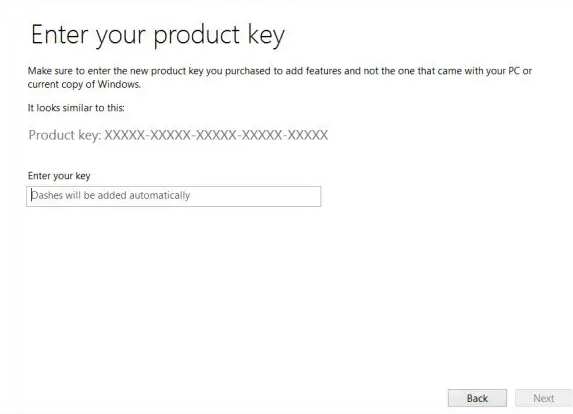
- Segui normalmente il processo di installazione fino a quando non vedi il file Che tipo di installazione desideri? schermo.
- Poi. seleziona il Costume opzione per eseguire a Installazione pulita.
- Ora vedrai il Dove vuoi installare Windows? schermo con le partizioni che hai attivo.
- Scegli ognuno con la corrente File di sistema del sistema operativo su di esso e fare clic su Eliminare.

- Infine, scegli quello in cui desideri installare Windows e segui le istruzioni sullo schermo per completare il processo.
Questo dovrebbe risolvere il problema. Tuttavia, se il problema persiste dopo aver provato questi metodi, prova a cercare ulteriore assistenza da un tecnico professionista o Supporto Microsoft.
Per ulteriore assistenza, consulta la nostra guida dettagliata su cosa fare se non è possibile installare Windows su un'unità flash USB utilizzando l'installazione.
In caso di domande o suggerimenti, utilizzare la sezione commenti qui sotto.
Hai ancora problemi? Risolvili con questo strumento:
SPONSORIZZATO
Alcuni problemi relativi ai driver possono essere risolti più rapidamente utilizzando uno strumento dedicato. Se hai ancora problemi con i tuoi driver, basta scaricare DriverFix e farlo funzionare in pochi clic. Dopodiché, lascia che prenda il sopravvento e correggi tutti i tuoi errori in pochissimo tempo!